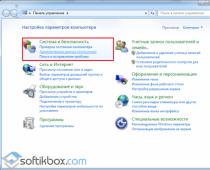1. Скачайте нужное обновление с помощью программы MapCheker.
2. Затем нужно подключить автомобильный навигатор Garmin или карту памяти с предыдущей версией к компьютеру и запустить скченный файл. Дальнейшие инструкции будет давать программа.

Перенос картографии из памяти навигатора на SD (microSD) карточку
Некоторые gps навигаторы nuvi имеют небольшой объем встроенной памяти. Обновления могут просто не поместиться в память прибора. Вам нужно будет загрузить карты для nuvi на чистую SD или microSD карточку подходящего объема. Это несложная процедура, но мы все равно максимально подробно опишем, что нужно сделать, чтобы ваш автомобильный навигатор хранил карты на SD.
1. Купите в любом компьютером магазине или салоне мобильной связи чистую флеш-карту SD или microSD формата. Если вы не знаете, какая карта используется в вашем gps приемнике, то просто покажите прибор продавцу. Рекомендуемый объем карты памяти - 2 ГБ. У вас будет запас памяти для дальнейших обновлений, а карты большего объема могут некорректно восприниматься некоторыми моделями автомобильных навигаторов.
2. Поставьте чистую флеш-карту в навигатор и подключите его к компьютеру USB-кабелем. Компьютер определит gps приемник как два съемных диска - память самого прибора и SD (microSD) карта. Через «Мой компьютер» или «Проводник» откройте память навигатора garmin (флеш-карта пока пустая). Сделайте резервную копию папки Garmin на жесткий диск компьютера.
Если у вас навигатор серий nuvi 1200, nuvi 1300, nuvi 1410 и старше — картография хранится в скрытой папке .System . Вам необходимо сделать резервную копию именно этот папки.
3. Откройте флеш-карту и создайте на ней папку Garmin. Из папки Garmin памяти навигатора вырежьте файл gps карты для nuvi gmapprom.img и вставьте его в папку Garmin флеш-карты. Переименуйте перенесенный файл в gmapsupp.img .
4. Теперь нужно проверить, все ли было сделано правильно. Отключите gps навигатор nuvi от компьютера и дождитесь его загрузки. Навигатор должен показать вам карту, находящуюся на SD (microSD), то есть просто отобразить карту на экране.
5. GPS карта у вас загружена на SD (microSD), поэтому просто обновите «флешку» при помощи программы MapUpdater по инструкции в начале статьи.
Если вы где-то допустили ошибку, то все можно восстановить, вернув резервную копию папки Garmin в память навигатора.
В случае возникновения затруднений просто обратитесь в сервисный центр, например - в наш магазин.
Инструкции программы MapUpdater





Для водителей и путешественников не секрет, что дороги в городах и странах часто меняются. Без своевременного обновления программных карт навигатор может завести вас в тупик, из-за чего вы потеряете время, ресурсы и нервы. Владельцам навигаторов Garmin выполнить обновление предлагается двумя способами, и их оба мы рассмотрим ниже.
Закачка новых карт в память навигатора – достаточно простая процедура, которую следует выполнять почаще, минимум раз в полгода, а в идеале каждый месяц. Учитывайте, что глобальные карты имеют достаточно большой размер, поэтому скорость закачки напрямую зависит от пропускной способности вашего интернета. Кроме этого внутренней памяти устройства не всегда может хватить. Собираясь в путь, приобретите SD-карту, куда можно будет скачать файл с местностью любого размера.
Для выполнения самого процесса потребуется:
- Навигатор Garmin или карта памяти от него;
- Компьютер с интернет-подключением;
- USB-кабель либо кард-ридер.
Способ 1: Официальное приложение
Это полностью безопасный и несложный способ обновления карт. Однако это не бесплатная процедура, и за предоставление полностью работоспособных, актуальных карт и возможность обращения в техподдержку придется заплатить.
Хочется отметить, что есть 2 вида покупки: пожизненное членство в Garmin и одноразовый взнос. В первом случае вы получаете постоянные бесплатные обновления, а во втором вы просто приобретаете одно обновление, и каждое последующее понадобится покупать точно таким же образом. Естественно, чтобы обновить карту, ее сперва необходимо установить.
- Перейдите на официальный сайт производителя, чтобы установить программу, через которую и будут происходить дальнейшие действия. Можете использовать для этого ссылку выше.
- Скачайте программу Garmin Express. На главной странице выбираем опцию «Download for Windows» или «Download for Mac» , в зависимости от ОС вашего компьютера.
- По завершении загрузки дистрибутива открываем его и устанавливаем приложение. Сначала необходимо принять пользовательские соглашения.
- Ожидаем окончание процесса инсталляции.
- Запускаем приложение.
- На стартовом окне жмём «Начало работы» .
- В новом окне приложения выбираем опцию «Добавьте устройство» .
- Подключите навигатор или карту памяти к ПК.
- При первом подключении навигатора вам понадобится зарегистрировать его. После обнаружения GPS нажмите «Добавить устройство» .
- Начнется проверка обновлений, дождитесь ее окончания.
- Вместе с обновлением карт вам может быть предложено перейти и на новую версию программного обеспечения. Рекомендуем нажать «Установить все» .
- Перед началом инсталляции ознакомьтесь с важными правилами.
- Первым делом будет установлено ПО для навигатора.

Затем то же самое произойдет и с картой. Однако в случае если места на внутренней памяти устройства не хватит, вам будет предложено подключить карту памяти.
- После подключения инсталляцию будет предложено возобновить.

Дождитесь ее выполнения.













Как только Garmin Express уведомит об отсутствии новых файлов для установки, отсоедините GPS или SD-накопитель. На этом процесс считается оконченным.
Способ 2: Сторонние источники
Используя неофициальные ресурсы, можно выполнить импорт пользовательских и собственных карт улиц бесплатно. Нельзя не отметить, что такой вариант не гарантирует на 100% безопасность, правильное функционирование и актуальность – все строится по большей части на энтузиазме и однажды выбранная вами карта может оказаться устаревшей и перестать разрабатываться. Кроме того, техподдержка подобными файлами не занимается, поэтому обращаться придется только к создателю, но вряд ли от него удастся дождаться какого-либо ответа. Одним из популярных сервисов является OpenStreetMap, на его примере и рассмотрим весь процесс.
Для полного понимания потребуется знание английского языка, т.к. вся информация на OpenStreetMap представлена именно на нем.

У OSM есть отдельный выделенный сервер, предоставленный отечественным дистрибьютором Garmin для хранения карт со странами СНГ. Принцип их установки аналогичен тому, что описан выше.
Используя файл , вы найдете название архива с нужной страной бывшего СССР или российского федерального округа, а затем скачать и установить его.
1410 – универсальное устройство для поиска и моделирования маршрута по заданным параметрам в процессе движения транспортного средства. Широкий цветной экран с сенсорным управлением и разрешением 480 х 272 пикселей позволяет пользователю просматривать карты, изображения и фото. Диагональ экрана – 5 дюймов. Тип дисплея – WQ VGA TFT c белой подсветкой. Компактные габариты устройства – 13.7х8.6х1.7 см. дают возможность использовать GPS- навигатор Гармин Нуви 1410 практически в любых условиях. Вес прибора с встроенным слотом под SD карту и аккумуляторной батареей (Li-Ion) составляет 221 г. Прибор работает от автомобильного прикуривателя.
Устройство оснащено функциями ориентирования и прокладки маршрута. Наиболее распространённые функции: прокладка и переделка маршрута, фото навигация, сортировка точек интереса (POI), индикатор скорости. При помощи GPS-устройства Nuvi 1410 водитель получает информацию о пробках, погоде, может также связаться с другими пользователями аналогичных девайсов. Для этого дополнительно необходимо приобрести FM-антенну.
Популярностью у водителей пользуется функция обновления пути с учетом расхода топлива (ecoRoute). Функция «Where am I» («Где я») позволяет определить местоположение объекта и его локацию на GPS-карте. При движении удобно использовать функции голосовой подсказки. Интерфейс навигатора Гармин 1410 поддерживает все функции и настройки устройства на русском языке. Встроенная опция Bluetooth с функцией Hands-free дает возможность пользователю устройства разговаривать по телефону без отрыва от вождения.
В приборе также имеется разъем для наушников и возможен просмотр изображений (формата JPEG и др.). Дополнительные голосовые функции и графические значки можно загружать при помощи контента Garmin Garage.
Карты для навигатора Garmin Nuvi 1410 представлены в двух форматах: топографическом и ландшафтном (автомобильном). Для водителя более удобно использовать автомобильные карты, так как их содержимое «привязано» к дороге. В них отображается информация о гостиницах, парковках, автосервисах, заправках, пунктах питания и др. важных объектов. Топографические карты ориентированы на туристические маршруты (с указанием кампусов, мест отдыха и т. д.). В комплекте с навигатором Нуви 1410 есть уже встроенные карты («Дороги России», стран СНГ, Европы, Северной Америки).
Обновить карты можно на сайте дилера продаж либо воспользоваться специальными программами (например, MapChecker, Map Updater и др.). Для самостоятельного обновления прошивок (ПО) рекомендуется использовать софт от Garmin – программу WebUpdater. Подойдет также прошивка DeLuxe. Однако для ее установки необходимо сбрасывать все прежние настройки навигатора. В комплект GPS-навигатора Garmin Nuvi 1410 входит USB-шнур и кронштейн с присоской, для крепления на лобовом стекле авто. Продолжительность работы устройства в автономном режиме – до 4 часов.
Многие уже не могут себе представить автомобильной жизни без , которые "думают” и ориентируются в местности вместо водителя. Однако приобретая очередное чудо компьютерного искусства, нужно помнить, что просто, повесив навигатор на лобовое стекло, бесперебойной и правильной работы от него ожидать нельзя. Ежедневно появляются новые дороги, улицы, знаки, и есть риск легко заблудиться в любой местности. Своевременное обновление программного обеспечения прибора позволит без труда осваивать неизведанные просторы.
Программное обеспечение: как обновить навигатор garmin грамотно?
Для того чтобы GPS навигатор работал безотказно и выполнял свои функции, нужна группа программных решений. Подобные устройства функционируют на базе стабильной ОС Linux , что существенно отличает их от всех остальных путеводителей, работающих на основе Windows. Сама прошивка устройства и загружаемые модули (отдельные функции, голосовые файлы, язык и пр.) – это две отдельные части программного обеспечения.
Обновляя прошивку, следует учитывать, что в некоторых моделях это может привести к утрате некоторых языков.
- GPSMAP
- GPS 72/76
- Nuvi 3xx и 6xx
- Zumo 550
- GPS 60
- Summit
- Legend
Это неполный список моделей, по вопросам обновления которых лучше обратиться к профессионалам.
Делаем все по порядку
 Все навигационные устройства комплектуется картами и установленной программой. Если ПО лицензионное, то можно скачать карту с сайта производителя. Как правило, это GisRX, Навител, iGO Primo, СитиГИД и др.
Все навигационные устройства комплектуется картами и установленной программой. Если ПО лицензионное, то можно скачать карту с сайта производителя. Как правило, это GisRX, Навител, iGO Primo, СитиГИД и др.
Итак, как обновить навигатор garmin? Для начала, необходимо вооружиться ПК, кабелем для соединения с ним и до 30 Мг памяти на устройстве. Проверить емкость просто, кликнув в разделе "Мой компьютер” на папку Garmin . В случае отсутствия места, можно безжалостно удалить другие файлы (языковые, помощь и пр.). Следующим этапом будет обновление драйверов. Обычно с этим нет проблем.
Установка программы для обновления
Для примера воспользуемся программой WebUpdater . Ее можно быстро загрузить для любой операционной системы компьютера. Дальше следуем таким шагам:
- Через "Пуск” входим в раздел "Все программы”, находим WebUpdater и в появившемся окошке нажимаем "Далее”. В это время программа определит присутствие и подключение нового устройства.
- После нажатия кнопки "Далее” программа сразу выдаст информацию о наличие, версии ПО навигатора, а также предложит данные о введенных новшествах. Если прошивка устройства новая и не требует обновления, следует сделать следующий шаг
- Загрузка модулей (язык, помощь, звуковое сопровождение и пр.). Нужные функции отмечаются галочками, нажимаем "Далее”
- После благополучной загрузки появляется кнопка "Готово” – нажать
- Отключить устройство от ПК, после чего включить его и подождать полной распаковки модулей

Обновление устройства без сопряжения с ПК
Часто возникает вопрос о том, как обновить навигатор garmin, если устройство не соединяется с компьютером. После загрузки драйверов достаточно следовать указаниям программы. После сообщения о включении навигатора (Turn on your Garmin GPS) необходимо включить и подсоединить прибор к ПК. Установка ПО произойдет автоматически. Для завершения – нажать "Done”.
Возможные проблемы при обновлении
- Выключение прибора во время прошивки . Возможно, села батарея. Чтобы этого не произошло, следует полностью зарядить устройство перед установкой обновлений.
- Сообщение "System Software Missing” . Причиной может стать некорректная работа антивируса, который запретил запуск отдельных файлов. Необходимо обратится в гарантийный центр.
- Сообщение "Loading Maps” после нескольких циклов перезагрузки навигатора . Проблема может случиться из-за неправильной прошивки и установки нелицензированных карт. Следует обратиться в сервисные центры для получения восстанавливающих файлов.
Следуя этому руководству, можно легко самостоятельно обновлять навигатор многих моделей, покорять новую местность и всегда правильно держать автомобильный курс
Для выполнения обновлений нужно пользоваться только программами, представленными на официальном сайте Garmin .
- Обновлять карты рекомендуется не реже, чем один раз в полгода.
- Для установки карт России нужно скачать программу Garmin Express .
- Для карт Украины — программу WebUpdater .
Программу Garmin Express
я скачал с сайта //software.garmin.com/ru-RU/express.html
Никаких нареканий и «подводных камней» при её установке и использовании не было. Работать с этой программой — одно удовольствие!
Процесс обновления
1. Запустите программу Garmin Express и подключите ваш навигатор Гармин к компьютеру через USB-кабель. Компьютер найдет новое устройство:
2. Процесс регистрации можно пропустить, а устройство переименовать. Программа начнет проверку наличия обновлений:

3. Если доступны обновления программы и карт, появится такое уведомление:

4. Ознакомьтесь с лицензионным соглашением и примите его. Прочтите важную информацию перед установкой:

5. Начнется обновление программы:

6. Программа обновится успешно. А вот с обновлениями карты могут возникнуть некоторые сложности, заключающиеся в нехватке встроенной памяти. Вам будет предложено воспользоваться дополнительной картой памяти:

7. Я вставил предварительно отформатированную карту micro SD емкостью 8 гигабайт и карта была найдена: